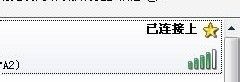|
水星无线路由器以物美价廉的高性价比走进了许多家庭。今天就和大家一起分享一下水星mercury无线路由器设置方法。 mercury无线路由器怎么设置 mercury无线路由器设置第一步:首先打开无线路由器,如果是笔记本电脑,那么要确保电脑连接到了路由器。 第二步:打开任意浏览器输入192.168.1.1。 第三步:回车确认后会出现192.168.1.1登陆界面,在登录对话框中输用户名和密码(出厂设置默认均为“admin”),单击“确定”按钮。 第四步:成功登陆后,点击左侧的设置向导。 第五步:单击“下一步”,进入上网方式选择页面。 第六步:除非是光纤固定IP接入,这一般是单位或者小区网,其他接入方式都选第二个,PPPOE。 第七步:点击下一步后,出提示输入上网的账号和密码,这是申请宽带时候给的。 第八步:点击下一步后出现: 无线状态:开启或者关闭路由器的无线功能。 SSID:设置任意一个字符串来标识无线网络,这个可以自己命名。 信道:设置路由器的无线信号频段,推荐选择自动。 关闭无线安全:关闭无线安全功能,即不对路由器的无线网络进行加密,此时其他人均可以加入该无线网络。 WPA-PSK/WPA2-PSK:路由器无线网络的加密方式,如果选择了该项,请在PSK密码中输入密码,密码要求为8-63 个ASCII 字符或8-64 个16 进制字符。 不修改无线安全设置:选择该项,则无线安全选项中将保持上次设置的参数。如果从未更改过无线安全设置,则选择该项后,将保持出厂默认设置关闭无线安全。 第九步:单击“下一步”后,会出现设置向导完成界面。点击“重启”后即可完成路由器设置。 以上就mercury无线路由器设置教程了。 图片来源:网络
|
正在阅读:水星mercury无线路由器设置的方法教程水星mercury无线路由器设置的方法教程
2015-10-26 16:51
出处:PConline原创
责任编辑:gushunjun1